怎么在CAD中导出PDF文件?
设·集合小编 发布时间:2023-03-17 13:41:54 380次最后更新:2024-03-08 11:25:25
CAD是室内设计建模经常要用到的软件之一,今天我们来分享一下怎么在CAD中导出PDF文件,让我们来看一下吧!希望小编今天分享的文章能帮助到各位小伙伴,喜欢的朋友记得点赞或者转发哦!
工具/软件
电脑型号:联想(lenovo)天逸510s; 系统版本:Windows7; 软件版本:CAD2014
方法/步骤
第1步
首先,打开AutoCAD 2014,打开我们想要导出的图纸文件
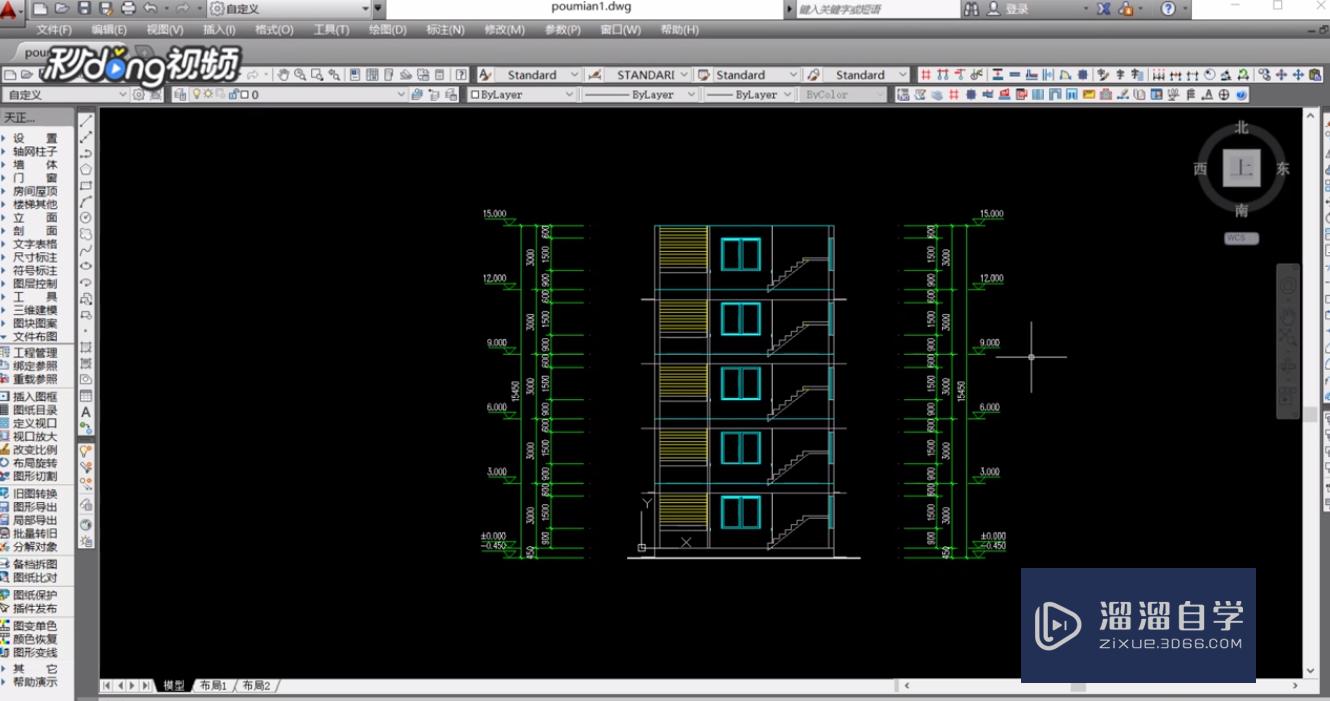
第2步
之后,按下“打印”快捷键“ctrl p”

第3步
系统弹出图纸打印窗口,在窗口的打印机/绘图仪设置栏下,点击名称设置的下拉箭头,在弹出的选项中点击PDF

第4步
“打印到文件”处于勾选,才可以设置保存路径,点击“确定”

第5步
最后,系统弹出文件保存设置,设置路径等信息,点击“保存”。通过上述方法,就可以在CAD中导出PDF文件

温馨提示
以上就是关于“怎么在CAD中导出PDF文件?”全部内容了,小编已经全部分享给大家了,还不会的小伙伴们可要用心学习哦!虽然刚开始接触CAD软件的时候会遇到很多不懂以及棘手的问题,但只要沉下心来先把基础打好,后续的学习过程就会顺利很多了。想要熟练的掌握现在赶紧打开自己的电脑进行实操吧!最后,希望以上的操作步骤对大家有所帮助。
- 上一篇:CAD怎么画出三维图?
- 下一篇:AutoCAD快速删除块的方法
相关文章
- 怎么在PDF文件里插入3D模型
- 怎么将jpg快速转PDF文件?
- 如何免费在线压缩PDF文件?
- 如何给PDF文件添加书签目录?
- 怎么快速给PDF文件添加书签目录?
- CAD导出为PDF格式?
- CAD怎么将图导出为PDF文件?
- 怎样将CAD中的图导出为PDF文件输出呀?
- 怎样将CAD中的图导出为PDF文件?
- 如何把CAD图转为PDF?
- PDF文件怎么转CAD文件格式?
- Revit批量从xml和dri导出fdb的方法
- CAD怎么批量导出PDF?
- CAD的图纸如何导出PDF文件?
- CAD如何导出PDF的图纸?
- 怎么批量导出CAD表格?
- PDF文件如何批量转为CAD文件?
- CAD导出为PDF文件线条颜色太浅怎么办?
- 如何将PDF转为CAD?
- CAD文件怎样才能批量导出PDF?
- CAD怎样才能批量导出PDF?
- CAD如何做到快速批量导出PDF?
- CAD如何转为黑白PDF?
- CAD如何插入多张的PDF文件?
- CAD怎样进行导出彩色PDF?
- CAD图纸怎么导出PDF文件?
- CAD文件如何转为PDF?
- 中望CAD怎么导出PDF的图纸?
- CDR如何导出PDF?
- CDR如何导出PDF格式的图片?
- CAD中怎么导出PDF文件?
- CAD图纸文档怎么批量导出?
- CAD如何快速批量导出PDF?
- CAD2007如何导出PDF格式?
- 中望CAD如何导出为PDF格式?
- CAD图纸怎么导出为PDF文件?
- pdf如何转为CAD图纸?
- 如何免费导出XMind文件为无水印PDF或图片?
广告位


评论列表